工字图
一、报表实例
工字图的效果如下图所示,该图表现了公司各个销售员的销售订单总价情况。
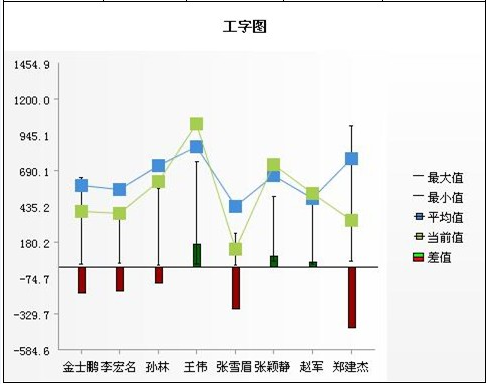
在这个图表中,横轴为各个员工,纵轴为订单总价金额,每个“工”字的上面一横表示订单总价的最大值,下面一横表示订单总价的最小值,红点表示平均值,黄点表示当前值的位置,如下图所示。这个当前值可以由用户随意指定,用来放在图表中与整体数据比较,本例中用参数查询指定为西南地区的订单总价。靠近0轴线的红绿条子表示差值,即当前值与平均值的差值,为了便于比较而放在0起点的横轴上,正值为向上的绿色条子,负值为向下的红色条子。
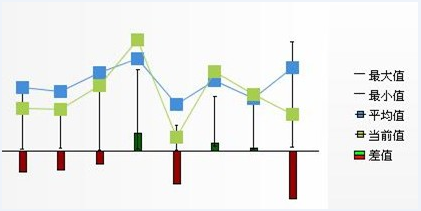
这种图表尤其适合于用来表现一组数值的变化范围、均值和当前值等数值的大小比较关系。 该表的数据如下:
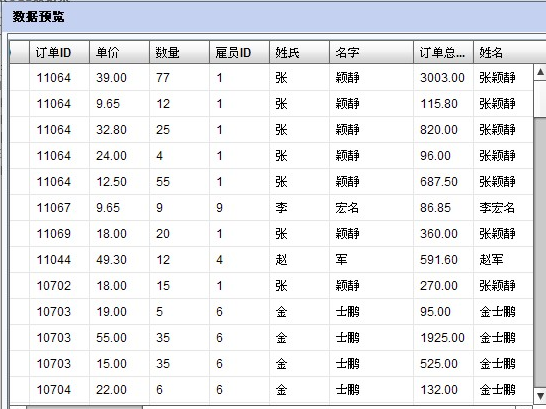
二、设计过程
第1步:新建报表,添加数据集
DEMO_GZT: select 订单.货主地区,雇员.姓氏 || 雇员.名字 as 姓名, 订单明细.数量 * 订单明细.单价 订单总价 from 雇员,订单,订单明细 WHERE 雇员.雇员ID = 订单.雇员ID AND 订单.订单ID = 订单明细.订单ID AND 雇员.名字 !='英玫'
第2步:编辑报表

其中1和2行是不可视的。
第3步:插入统计图
1. 选择统计图类型为工字图
2. 统计图选取数据如下:
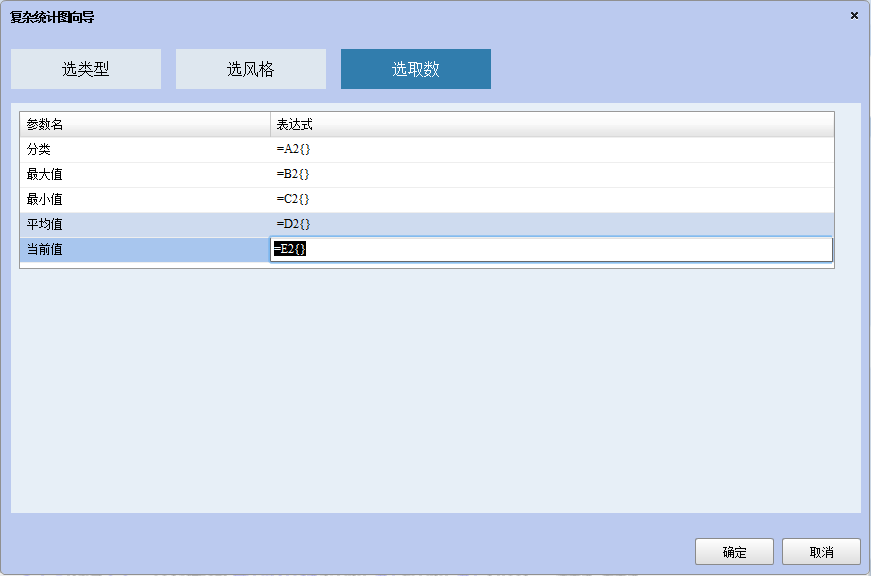
其中的分类即为图中的横轴定义,在添加了分类后,下方会自动添加四个系列,而且不能更改,因为这是工字图的规则。四个系列分别指定最大值、最小值、平均值和当前值,后面的系列标题就是系列显示在图表中的标签,可以随便取。
第4步:预览
预览结果如下图所示:
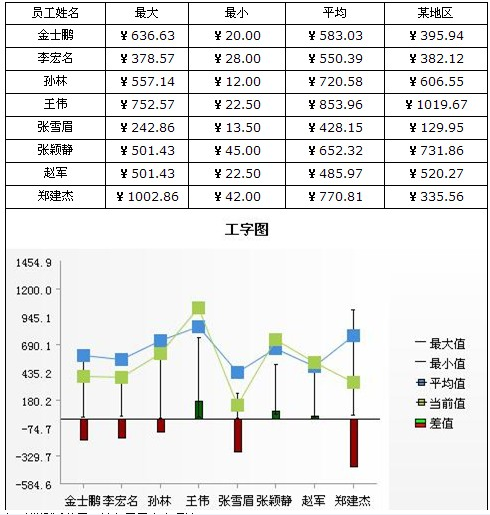
当然在这个例子中,也可以不用在报表中计算出最大最小值等,直接把max(订单总价)写入系列值中也可以。